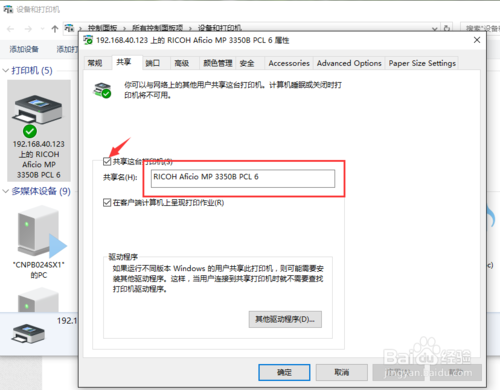- 系统
- 教程
- 软件
- 安卓
时间:2017-07-07 来源:u小马 访问:次
win10系统中很多功能的操作方法和之前都有不同,这使得很多用户使用起来不是很习惯,严重的甚至导致用户不知道怎么使用之前非常熟练的功能,导致用户更新系统够无法正常的完成工作。在这里我们要说的就是打印机共享功能的操作,在win10系统中的操作可能和之前有所不同,就使得很多朋友不知道要怎么操作才能完成打印机共享。那在win10系统中我们要怎么使用打印机共享功能呢?在下面的教程中小编将会把使用的方法教给大家,让大家成功使用打印机共享功能。
推荐:win10纯净版系统下载
共享的前提是有一台打印机要安装好,可以打印出测试页,证明可以正常打印
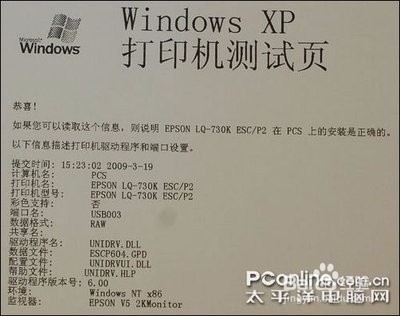
打开电脑主菜单可以看到设置
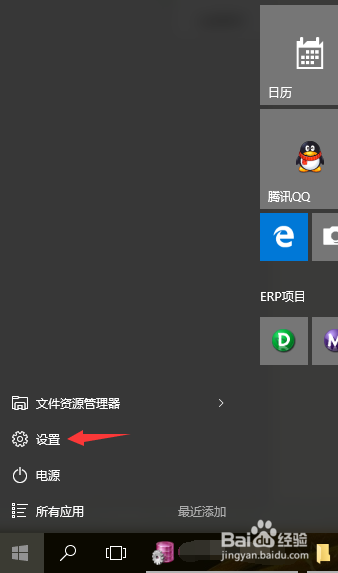
里面有关于设备和账户的功能设置
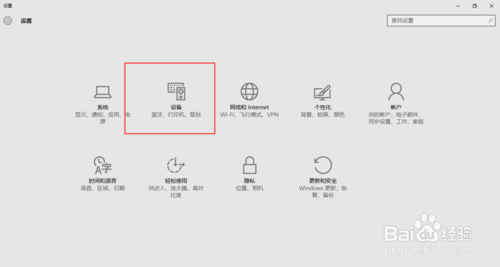
打开设备和打印机的功能设置,可以看到所有的打印机、传真等设备连接信息
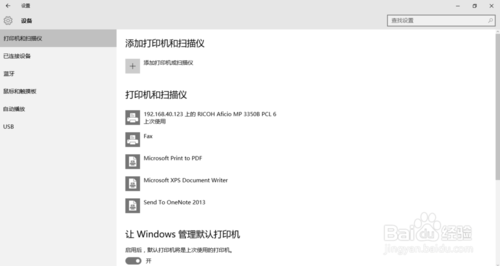
下拉找到相关设置
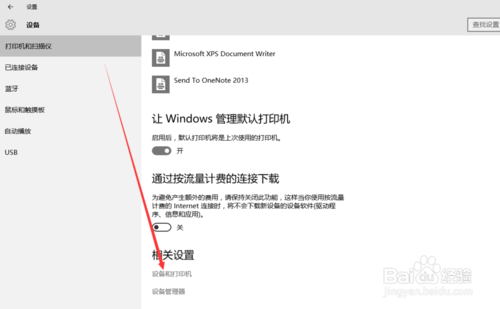
弹出设备和打印机页面,可以看到正常安装的打印机,带√的首选打印机
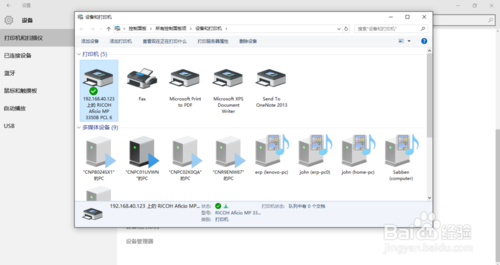
选中打印机,右击,选择“打印机属性”
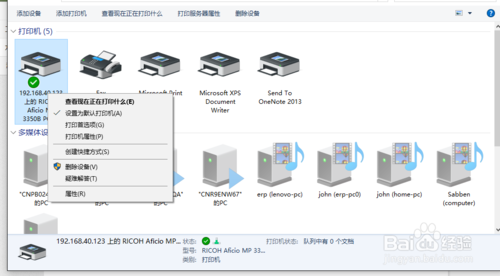
选择“共享”,勾选共享选项并更改共享打印机名称,保存即可!